LabVIEW FPGA模块是NI公司推出的一款强大工具,它允许用户使用LabVIEW图形化编程环境来开发FPGA(现场可编程门阵列)应用程序。与传统的HDL(硬件描述语言)编程相比,LabVIEW FPGA模块大大简化了FPGA开发的过程,使得用户可以更快速、高效地进行FPGA开发。本文将详细介绍如何在LabVIEW中使用FPGA模块,包含从安装配置到实际开发的各个步骤,并给出一个具体的应用示例。
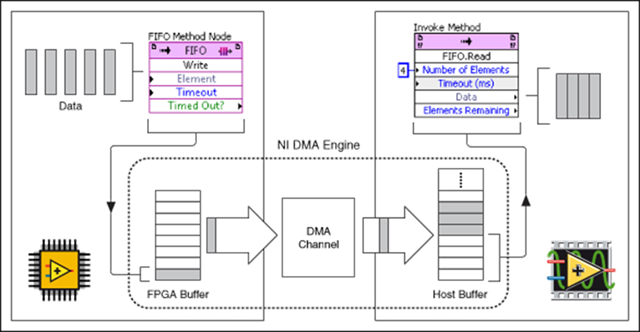
安装和配置LabVIEW FPGA模块
-
安装LabVIEW和FPGA模块
-
确保已经安装了LabVIEW开发环境。可以从NI的官方网站下载LabVIEW,并按照提示进行安装。
-
安装LabVIEW FPGA模块。该模块可以单独购买和安装,安装过程中会自动集成到LabVIEW开发环境中。
-
-
安装所需驱动
-
根据所使用的硬件平台,安装相应的驱动程序。例如,如果使用NI的CompactRIO硬件,需要安装NI-RIO驱动。
-
可以通过NI MAX(Measurement & Automation Explorer)来管理和更新硬件驱动。
-
创建FPGA项目
-
新建LabVIEW项目
-
打开LabVIEW,选择"File" > "New Project"以创建一个新的项目。
-
在项目中添加一个新的"FPGA Target",选择相应的FPGA硬件平台。例如,如果使用的是CompactRIO,选择对应的CompactRIO控制器和FPGA模块。
-
-
创建FPGA VI
-
在FPGA Target下创建一个新的VI(虚拟仪器)。这个VI将运行在FPGA上。
-
使用LabVIEW的图形化编程语言(G编程语言)来设计FPGA VI的逻辑。可以使用常见的编程元素,如循环、条件结构、函数模块等。
-
设计FPGA VI
-
添加I/O节点
-
从LabVIEW的FPGA模块工具栏中添加I/O节点,用于与FPGA硬件进行交互。这些节点可以是模拟输入/输出、数字输入/输出、计数器等。
-
将I/O节点拖放到FPGA VI的前面板和框图中,并连接到相应的逻辑模块。
-
-
实现数据处理逻辑
-
在FPGA VI中实现数据处理逻辑。例如,可以添加数据采集模块、滤波器、控制算法等。
-
使用LabVIEW的图形化编程语言设计逻辑,通过连线将各个模块连接起来,实现所需的功能。
-
-
编译FPGA VI
-
设计完成后,点击"Run"按钮进行编译。LabVIEW FPGA模块会将VI转换为FPGA位流文件,并将其下载到FPGA硬件上。
-
编译过程可能需要一些时间,具体取决于VI的复杂度和硬件平台的性能。
-
部署和测试FPGA应用
-
运行FPGA VI
-
编译完成后,FPGA VI将自动运行在FPGA硬件上。
-
可以通过LabVIEW前面板实时监控FPGA的运行状态和数据。
-
-
调试和优化
-
使用LabVIEW的调试工具对FPGA VI进行调试和优化。例如,可以使用探针工具(Probe)来查看信号波形和数据值,使用断点工具(Breakpoint)暂停程序运行并检查变量值。
-
根据测试结果,对FPGA VI进行必要的修改和优化,确保其满足设计要求。
-
示例应用:基于LabVIEW的温度监控系统
项目概述:设计一个基于LabVIEW FPGA模块的温度监控系统,能够实时采集温度数据,并通过图形化界面显示温度变化。
-
硬件配置
- 使用NI CompactRIO作为硬件平台,配备相应的温度传感器模块。
-
创建项目
-
在LabVIEW中创建一个新的项目,并添加CompactRIO控制器和FPGA模块。
-
在FPGA Target下创建一个新的VI。
-
-
设计FPGA VI
-
添加模拟输入节点,用于采集温度传感器数据。
-
实现数据采集和处理逻辑,将温度数据进行滤波和校准。
-
将处理后的温度数据通过FIFO(First In, First Out)传输到实时控制器(Real-Time Controller)。
-
-
编译和部署
-
编译FPGA VI并将其下载到CompactRIO的FPGA模块中。
-
在实时控制器上创建一个VI,用于从FIFO读取温度数据,并通过前面板显示温度变化曲线。
-
-
测试和调试
-
运行整个系统,实时监控温度数据。
-
使用LabVIEW的调试工具对系统进行调试,确保数据采集和处理的准确性。
-
结论
LabVIEW FPGA模块提供了一种高效、便捷的FPGA开发方法,适用于各种应用场景。从安装配置到项目开发,用户可以通过LabVIEW的图形化编程环境快速设计和实现复杂的FPGA应用。通过本文的详细介绍和示例,可以了解如何在LabVIEW中使用FPGA模块进行开发,并掌握一些基本的操作技巧和方法。